Installa Paint 3D Preview in Windows 10 Non-Insider Build
Come forse già saprai, il nuovo Paint 3D è diventato disponibile per Windows Insider qualche tempo fa. È un'app universale che offre una serie di funzionalità uniche per l'utente finale. Per provare l'app, dovevi iscriverti al programma Windows Insider. Finalmente è stato scoperto un modo per installare l'app per build regolari e non insider.
Annuncio
Paint 3D sarà una nuova app della piattaforma Windows universale e la sua interfaccia utente sarà completamente diversa da Classic Paint. Supporta oggetti 3D e input penna. Viene fornito con strumenti come pennarelli, pennelli, vari strumenti artistici per aiutare gli utenti a creare oggetti. L'app dispone di strumenti per trasformare i disegni 2D in oggetti 3D.
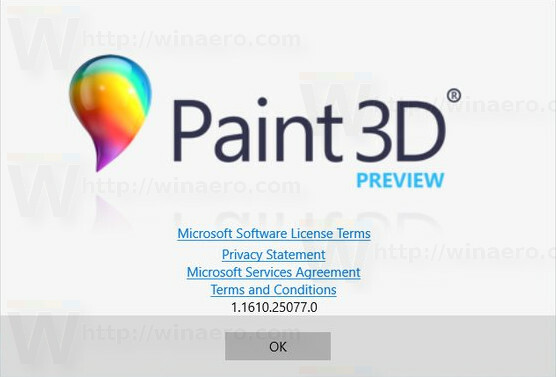
Se sei un partecipante del programma Windows Insider, segui queste semplici istruzioni per installarlo: Come scaricare e installare il nuovo Paint 3D per Windows 10.
Se è necessario installarlo su una build di ramo stabile come Windows 10 Anniversary Update versione 1607, è necessario effettuare le seguenti operazioni.
Installa Paint 3D Preview in Windows 10 Non-Insider Build
Prima di tutto, devi configurare Windows 10 per il sideload delle app. Leggi attentamente il seguente articolo:
Come caricare le app in Windows 10
Dopo aver configurato il sistema operativo per il sideload delle app, procedi come segue.
- Scarica il pacchetto offline Paint 3D da qui:
- versione a 32 bit
- versione a 64 bit
I file ZIP sopra sono protetti da password. Usa la password AggiornamentiLumiaPaint3DRedstone1 per disimballarli.
- Estrai il pacchetto in qualsiasi cartella di tua scelta.
- Apri la cartella di destinazione in Esplora file.
- In Esplora file, vai su File -> Apri Windows PowerShell -> Apri Windows PowerShell come amministratore.
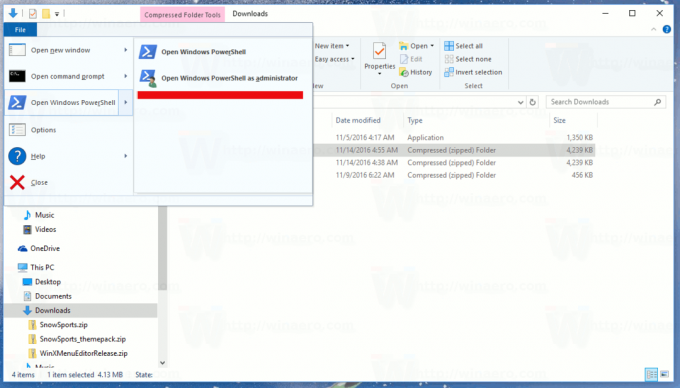

- In PowerShell, digita o copia e incolla il seguente comando:
add-appxpackage -register appxmanifest.xml
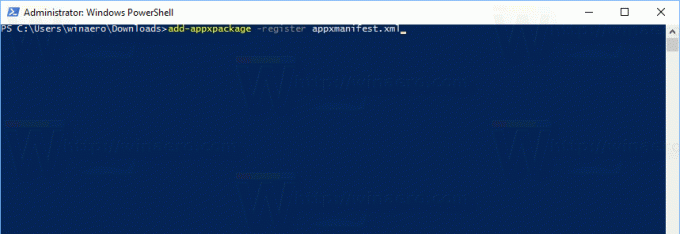
Questo è tutto. Ora vai al menu Start e prova ad avviare l'applicazione.
Tieni presente che l'applicazione non verrà aggiornata se installata in questo modo, perché non è disponibile nello Store per la build in esecuzione. Quindi, rimarrai bloccato con questa versione specifica dell'app. È sufficiente giocare rapidamente con l'app, ma non è una soluzione ideale se utilizzerai questa app molto. In tal caso, disinstallalo in un secondo momento quando Paint 3D sarà disponibile per tutti in Windows Store come parte della versione finale di Windows 10 Creators Update. I crediti vanno a aggiornamentolumia.it.


